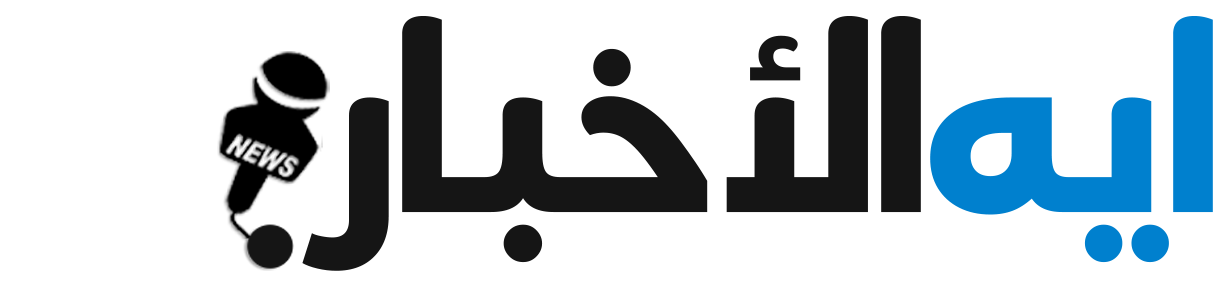يساعدنا برنامج تنظيف الكمبيوتر على حذف جميع البرامج الضّارة والملفّات التي لا نستفيد منها مما يؤدّي إلى توفير المزيد من المساحة التخزينيّة التي يمكن استخدامها لحفظ ملفّات جديدة، كما يعمل هذا النوع من البرامج على تحسين درجات أداء جهاز الكمبيوتر بشكل كبير أيضًا نتيجة لإيقاف البرامج التي تعمل في الخلفيّة وتشغل حيّزاً في ذاكرة الوصول العشوائيّ أيضاً، وفيما يأتي عبر سيتم ذكر بعضا من برامج التنظيف لأجهزة الكمبيوتر.
برنامج تنظيف الكمبيوتر ويندوز 10
عملت شركة أفاست على توفير برنامج خاصّ بتنظيف أجهزة الكمبيوتر التي تعمل بنظام الويندوز، ويعرف هذا البرنامج باسم أفاست كلين أب Avast Cleanup ويتميّز بواجهته البسيطة التي يمكن التعامل معها بسهولة كبيرة من قبل الاشخاص المختلفين إضافة إلى قدرته على إزالة ما يصل إلى 70GB من الملفّات غير الضرّوريّة، كما أنّه يضمّ خيارات الصيانة التلقائيّة لنظام الكمبيوتر من أجل توفير مزيد من المساحة الفارغة أيضاً،[1] ويمكننا تحميل هذا البرنامج واستخدامه كما يأتي:[2]
- الانتقال إلى صفحة Avast Cleanup من موقع أفاست على شبكة الإنترنت، ويمكن الانتقال إلى هذا الموقع مباشرة “من هنا“.
- البحث عن الإصدار الذي يتوافق مع جهاز الكمبيوتر ثمّ النقر على زرّ التحميل.
- تنصيب البرنامج على جهاز الكمبيوتر ثمّ تشغيله.
- الضغط على خيار التنظيف Cleanup من واجهة البرنامج لحذف البرامج غير الضروريّة.
- تحديد العناصر التي نرغب بالتخلّص منها ثمّ النقر على زرّ الحلّ Resolve.
- الانتظار، حتّى يقوم البرنامج بالتنظيف ثمّ النقر على زرّ الموافقة الذي يظهر بعد انتهاء العمليّة بنجاح.
شاهد أيضًا: افضل برنامج حماية من الفيروسات للكمبيوتر مجانا
افضل برنامج تنظيف الكمبيوتر
يعدّ برنامج يولو سيستم ميكانيك iolo System Mechanic أفضل برامج تنظيف الكمبيوتر لعام ، وهو أحد البرامج المدفوعة التي تعمل على تحسين سرعة الانترنت وزيادة سرعة المعالج على جهاز الكمبيوتر، ويتميّز هذا البرنامج بتوفير العديد من الخيارات الخاصّة بحظر الملفّات الضّارة وحذفها إضافة إلى قيامه برفع مستويات أداء ذاكرة الوصول العشوائيّ ووحدة المعالجة المركزية ووحدة معالجة الرسوميّات أيضاً،[3] وفيما يأتي خطوات تحميل البرنامج المذكور واستخدامه لتنظيف الكمبيوتر:[4]
- تحميل إصدار iolo System Mechanic الذي يتناسب مع جهاز الحاسوب المطلوب مباشرة “من هنا” ثمّ تنصيب البرنامج على جهاز الكمبيوتر.
- تشغيل البرنامج السابق ثمّ النقر على تبويب صندوق الأدوات واختيار جميع الأدوات معاً Allinone Tools.
- البحث عن خيار تنظيف الكمبيوتر الشخصي والنقر على زرّ ابدأ ثمّ الموافقة على إجراء التحليل السريع في حالة المطالبة بذلك.
- تحديد الخيارات المناسبة لعمليّة التنظيف ثمّ النقر على زرّ التالي.
- الانتظار حتّى تتمّ إزالة الملفّات الضارّة وغيرها من الملفّات غير المرغوب بها.
شاهد أيضًا: مكونات الحاسوب الأساسية
تحميل برنامج تنظيف الجهاز وتسريعه
على الرغم من كون الصفحة الرسميّة لتحميل برنامج CCleaner توحي بأنّه أحد البرامج المدفوعة إلّا أنّه ليس كذلك؛ فهو واحد من البرامج المجانيّة التي يمكن تثبيتها بسرعة كبيرة ثمّ استخدامها لتنظيف جهاز الحاسوب بكفاءة كبيرة، ويتميّز هذا البرنامج بأخذ نسخة احتياطيّة بشكل تلقائيّ قبل القيام بأيّة تعديلات على السجلّات بالإضافة إلى أنّه يتوافق مع أجهزة الحاسوب التي تعمل بنظام ويندوز أو تعمل بنظام ماك الخاصّ بأجهزة ابل،[5] وفيما يأتي خطوات تحميل CCleaner واستخدامه:[6]
- تحميل البرنامج مباشرة “من هنا” ثمّ متابعة التعليمات التي تظهر على الشاشة لإتمام عمليّة التنصيب.
- تشغيل البرنامج من سطح المكتب ثمّ اختيار الفئات التي نرغب بتنظيفها من قائمة التطبيقات Applications أو قائمة الويندوز Windows.
- إلغاء تحديد البرامج التي لا نرغب بتنظيفها من القائمة الموجودة في واجهة البرنامج ثمّ النقر على زرّ التحليل.
- الموافقة على المطالبات التي يحتاجها البرنامج ثمّ مراجعة الملفّات التي عثر عليها البرنامج اثناء عمليّة المسح.
- إلغاء تحديد الملفّات التي لا نرغب بحذفها من القائمة ثمّ الضغط على زرّ التحليل مرّة أخرى.
- الضغط على خيار تشغيل المنظّف Run Cleaner ثمّ النقر على خيار المتابعة.
شاهد أيضًا: معلومات عن الحاسوب الشخصي ومكوناته
يعمل برنامج تنظيف الكمبيوتر على إزالة جميع البرامج والملفّات غير المرغوب بها، وهذا يعني أنّه يساعدنا في حلّ العديد من المشاكل التي تتعلّق بانخفاض أداء الكمبيوتر بالإضافة إلى حلّ الكثير من المشاكل التي تتعلّق بعدم وجود سعة تخزينيّة لحفظ الملفّات الضروريّة كما سبق، ويُعدّ برنامج CCleaner وبرنامج iolo System Mechanic أفضل برامج التنظيف لأجهزة الكمبيوتر.
المصدر: 3rbteachers.com